Chceli by ste získať ten najlepší filmový zážitok u vás doma? Či už ste filmovým fanúšikom alebo uprednostňujete nadmerné sledovanie a séria na Netflixe na jedno posedenie, keď to urobíte vo vyššej kvalite videa, určite zlepší váš zážitok zo sledovania. Na to potrebujete plán Netflix 4K Ultra HD. Tento článok ukáže, ako sledovať svoje obľúbené relácie Netflix v kvalite UHD a ďalšie potreby na streamovanie v rozlíšení 4K. Pozrieme sa aj na ďalšie základné nastavenia, aby sme zaistili, že získate najlepšiu kvalitu obrazu. Takže bez ďalších okolkov začnime.
Ako sledovať Netflix v rozlíšení 4K Ultra HD (2022)
Prémiový plán Netflix vám umožňuje sledovať filmy a relácie v kvalite 4K Ultra HD. Okrem toho získate podporu viacerých zariadení a filmy Dolby; viac o tom neskôr. Predplatné náročného plánu však na sledovanie obsahu vo vysokej kvalite nestačí. Ak chcete naplno prehrať 4K video, musíte zabezpečiť vyššiu rýchlosť internetu a hardvérové požiadavky. A čo ak máte všetko na svojom mieste, stále nedostávate najlepšiu kvalitu? Nebojte sa, tento článok obsahuje všetko.
Obsah
Plány podporujúce 4K Ultra HD
Zvyčajne ľuďom odporúčam, aby si zaobstarali plán Netflix vhodný pre ich potreby. Niekto, kto sleduje Netflix iba na svojom telefóne alebo tablete, môže využívať výhody mobilného plánu bez toho, aby si vypálil dieru do vrecka. Ak však chcete sledovať obsah v čo najlepšej kvalite, musíte sa prihlásiť na odber Prémiový plán. Okrem streamovania v Ultra HD prichádza aj s ďalšími výhodami. Môžete napríklad sledovať Netflix alebo sťahovať relácie na štyroch zariadeniach súčasne.
Ak si nie ste istí, ktorý plán momentálne používate, môžete si to overiť v nastaveniach účtu. Ak chcete skontrolovať a aktualizovať svoj plán Netflix, postupujte podľa nasledujúcich krokov.
- Otvorte Netflix vo webovom prehliadači.
- Teraz prejdite na Nastavenia účtu umiestnením kurzora myši na ikonu profilu.

- Tu si môžete skontrolovať, ktorý plán máte, kliknite na Zmeniť plán vylepšiť.

- Vyberte Premium možnosť a kliknite na tlačidlo ďalej.

- Nakoniec kliknite Potvrďte dokončiť svoj výber.

Nové výhody prémiového plánu budú účinné okamžite. Posledné vyskakovacie okno pred potvrdením vám tiež zobrazí dátum ďalšej fakturácie, pretože inovácia na vyšší plán ho stiahne o niekoľko dní späť. Dátum fakturácie v Netflixe môžete zmeniť manuálne, ak nie ste spokojní s novým. Ak už máte prémiový plán, nemusíte sa o nič starať. Je však rozumné skontrolovať, či máte hardvérové a softvérové požiadavky na streamovanie v 4K.
Požiadavky na sledovanie Netflixu v rozlíšení 4K
Streamovanie relácií v rozlíšení 4K vyžaduje, aby bolo vaše zariadenie kompatibilné, aby sa obraz zobrazoval v najvyššej možnej čistote. Okrem toho by pomohlo aktualizovať softvérové ovládače vášho počítača, aby ste mali bezproblémový zážitok. V opačnom prípade sa môžu vyskytnúť problémy, ako je oneskorenie zvuku alebo oneskorenie videa. S ohľadom na to sa pozrime na hardvérové a softvérové požiadavky na streamovanie Netflixu v rozlíšení 4K.
Hardvérové požiadavky
Základnou nevyhnutnosťou je mať najlepší 4K televízor alebo počítačový monitor na sledovanie Netflixu. Nezabudnite skontrolovať, či je na obrazovke obnovovacia frekvencia 60 Hz vyhnúť sa zaostávaniu; čím viac, tým lepšie. Ak plánujete na filmový maratón použiť počítač, uistite sa, že máte Intel siedmej generácieCore CPU (Kaby Lake), CPU AMD Ryzen, alebo novšie. Inak, an Nvidia GeForce GPU resp AMD Radeon RX 400 v niektorých prípadoch by to urobil. Skrátka je potrebná buď vyššia generácia CPU alebo kompatibilné GPU. Ak používate počítač Mac, uistite sa, že má procesor Apple alebo bezpečnostný čip Apple T2.
A nakoniec, váš monitor musí podporovať HDCP 2.2. HDCP alebo ochrana digitálneho obsahu s vysokou šírkou pásma chráni obsah chránený autorskými právami pri streamovaní cez externý monitor. Používa sa na pripojeniach HDMI na streamovanie zariadení, ako sú monitory alebo inteligentné televízory, ak používate streamovacie palice ako Roku, Mi Box 4K a Fire TV. Budete tiež potrebovať kompatibilný Kábel HDMI na podporu streamovania 4K.
Softvérové požiadavky
Niekedy sú aj tie najlepšie hardvérové zariadenia obmedzené na výkon, ak ste neoptimalizovali svoje nastavenia. Uistite sa teda, že ste na obrazovke povolili používanie 4K alebo 3840 x 2160 pixelov rozhodnutie. Môžete to urobiť rýchlo na akomkoľvek monitore tak, že prejdete na Nastavenia displeja. Potom skontrolujte, či máte nainštalované rozšírenie videa High-Efficiency Video Coding (HEVC). Je tiež známy ako H.265 a MPEG-H časť 2 a je potrebný, ak plánujete streamovať pomocou počítača so systémom Windows. Ak používate Mac, mal by obsahovať nainštalovaný macOS Big Sur 11.0 alebo novší.
Ak streamujete Netflix pomocou svojej školskej alebo kancelárskej siete, možno už zakázali webovej adrese, aby vám v tom zabránila. Preto budete potrebovať dobrý VPN ako ExpressVPN obísť zabezpečeného ISP. Poskytne vám tiež ďalšiu výhodu sledovania obsahu geograficky obmedzeného vo vašom regióne.
Poznámka: Neodporúčame sledovať Netflix počas vašej pracovnej doby. Netflix tiež odrádza ľudí od používania VPN zo zrejmých dôvodov. 😉
Rýchlosť internetu na streamovanie obsahu v rozlíšení 4K
Predstavte si, že máte všetko pripravené na sledovanie vašej obľúbenej relácie Netflix, aby ste si uvedomili, že nemáte potrebnú rýchlosť internetu na streamovanie takéhoto obsahu; takto vyzerá nočná mora? Streamovanie obsahu v rozlíšení 4K vyžaduje veľa dát. Podľa Netflixu si môžete stiahnuť približne 7 GB dát za hodinu na jedno zariadenie pri streamovaní v 4K. Preto je nevyhnutný spoľahlivý poskytovateľ internetových služieb. našťastie Index rýchlosti Netflixu vám povie najlepších poskytovateľov internetových služieb vo vašom regióne, aby ste si vybrali toho, ktorý je vhodný pre vaše potreby. Môžete skontrolovať aktuálnu rýchlosť internetu tu. Ak je to viac ako 25 Mbps, môžete začať.

Zmeňte nastavenia prehrávania na Netflixe
Netflix vám umožňuje upraviť využitie dát, aby ste svoj plán náhodou nevyčerpali. Toto nastavenie je jedinečné pre každý profil, ktorý môžeme využiť vo svoj prospech. Napríklad máte osobný profil, ktorý používate iba na svojom mobilnom telefóne. Môžete ho nastaviť tak, aby využíval málo dát, aby ste mohli sledovať viac obsahu s menšou šírkou pásma. Chceme ho však zmeniť na plán vysokého využitia alebo Auto na streamovanie v UHD. V opačnom prípade Netflix obmedzí spotrebu dát a nebudete sledovať relácie v rozlíšení 4K. Pozrime sa, ako môžete zmeniť možnosti prehrávania na rôznych zariadeniach.
Zmeňte nastavenie prehrávania pomocou prehliadača
Ak chcete zmeniť univerzálne nastavenia svojho profilu, budete sa musieť prihlásiť do Netflixu pomocou prehliadača. Postupujte podľa krokov na zmenu nastavení prehrávania pre váš profil.
- Otvorte Netflix v prehliadači.
- Teraz otvorené Nastavenia účtu umiestnením kurzora myši na ikona profilu v pravom hornom rohu.

- Potom prejdite nadol a kliknite na profil, ktorý chcete spravovať.
- Vyberte Nastavenia prehrávania možnosť.

- Tu vyberte „Auto“ alebo „Vysoká“ a kliknite Uložiť na potvrdenie vašej voľby.

Teraz Netflix umožní tomuto profilu využívať na streamovanie videa čo najväčšie množstvo dát.
Zmeňte nastavenia prehrávania v systéme Android
Ak chcete sledovať Netflix na svojom smartfóne, mali by ste zmeniť ďalšie nastavenie. Mnoho smartfónov sa dodáva s displejom Ultra HD, takže nebudete mať problémy so sledovaním filmu v najvyššej kvalite, pokiaľ neobmedzíte spotrebu dát pre svoj telefón. Dokonca aj po zmene univerzálneho nastavenia profilu Netflix obmedzuje používanie väčšieho množstva údajov v mobilných plánoch, pretože môže vyčerpať vaše údaje v priebehu niekoľkých minút. Môžete si ho však nastaviť tak, aby využíval vysoké dáta, ak ste pripojení na wi-fi alebo máte neobmedzený mobilný program. Tu je postup, ako zmeniť nastavenia prehrávania na smartfóne so systémom Android.
- Otvorte na svojom telefóne aplikáciu Netflix.
- Potom klepnite na ikona profilu v pravom hornom rohu.

- Teraz kliknite na Nastavenia aplikácie.

- Klepnite na Využitie mobilných dát možnosť v časti Prehrávanie videa.

- Vyberte Automaticky alebo Maximálne pre najvyššiu spotrebu dát.
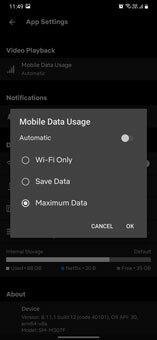
Podporované prehliadače a TV
Akokoľvek bizarne to môže znieť, populárne prehliadače ako Chrome a Firefox nie sú schopné streamovať 4K videá. Áno, čítate správne. Takže aj keď máte monitor s rozlíšením 8K, Chrome bude streamovať váš obsah v najlepšom prípade v HD kvalite. V súčasnosti existujú iba dva prehliadače, ktoré podporujú streamovanie Netflix na Ultra HD, čo sú predvolené prehliadače pre najpoužívanejší počítačový OS. Microsoft Edge a Safari vám umožňujú streamovať obsah Netflix v rozlíšení Ultra HD, ak vaše zariadenie spĺňa hardvérové špecifikácie uvedené v časti Hardvérové požiadavky tohto článku.
Existuje nespočetné množstvo možností, ktoré si môžete kúpiť, pokiaľ ide o inteligentné televízory. Netflix však áno nám to uľahčilo výberom najlepších kompatibilných televízorov na streamovanie Netflixu v rozlíšení 4K kvalitu. Netflix aktualizuje zoznam každý rok a uvádza najnovšiu televíziu, ktorú považuje za najvhodnejšiu na streamovanie Netflixu. Môžete si pozrieť ďalšie kompatibilné zariadenia tu. Nižšie sú uvedené najlepšie inteligentné televízory na streamovanie Netflix v Ultra HD.
LCD / OLED televízory Panasonic
HZ2000U, HZ2000H, HZ1500Z, HZ1500K, HZ1500M, HZ1500W, HZ1500L, HZ1500T, HZ1000Z, HZ1000K, HZ1000M, HZ1000W, HZ1000S, HZ1000H, HZ1000T, HX950Z, HX900Z, HX900W, HX900H, HX880W, HX880H, HX800U, HX800K, HX800H, HX750Z, HX700H HX700H
Panasonic VIERA
GZ2000, GZ1500, GZ1000, GX900, GX880, GX850, GX800, GX750, GX740, GX700
Televízory Samsung QLED 8K / QLED 4K / Lifestyle
Q950TS, Q900TS, Q800T, Q90T, Q80T, Q70T, Q900, Q90R, Q80R, Q75R, Q70R, Q60R, RU8000, The Sero, The Frame, The Serif,
televízory Sony BRAVIA
X9000H, X9007H, X9077H, X8000H, X8007H, X8050H, X8077H, X8500H, A8H, A9S, A9G, X9500H, X9507H, X9500G, X8500G, Z8500G, Z8500G, Z8500G
LED Philips
6500, 6600, 6700, 6800
Ako nájsť obsah 4K UHD na Netflixe
Ak chcete zistiť, či je relácia dostupná v rozlíšení 4K na Netflixe, musíte sa najprv prihlásiť na odber prémiového plánu. Potom môžete vyhľadať „4K“ alebo „UHD“ na akomkoľvek zariadení a zobraziť zoznam dostupných relácií a filmov. Vedľa názvu obsahu uvidíte značku UHD alebo 4K, aby ste zabezpečili dostupnosť v požadovanej kvalite obrazu. Ak máte štandardný plán, vyhľadávanie značiek vám zobrazí filmy a relácie dostupné aspoň v HD kvalite.
Ak chcete skontrolovať, či je konkrétny film dostupný v rozlíšení 4K predtým, ako sa rozhodnete aktualizovať svoj plán, môžete ho manuálne vyhľadať alebo použiť JustWatch.com. Táto webová stránka vám umožňuje filtrovať filmy podľa rôznych parametrov, ako je krajina, cena, hodnotenie a platforma OTT. Navštívte webovú stránku a skontrolujte zoznam všetkého obsahu dostupného v rozlíšení 4K vo vašej krajine. Potom vyberte krajinu zo zoznamu v spodnej časti. Tu vyberte Netflix a použite filter pre 4K. Web vám ukáže všetky dostupné tituly v Ultra HD kvalite vo vašej krajine.

Sledujte tituly Dolby Vision alebo HDR10 na Netflixe
Netflix tiež podporuje HDR10 a Dolby Vision pre niektoré zo svojich titulov, čo je ďalšou výhodou používania prémiového plánu. 4K (Ultra HD) je rozlíšenie pixelov s vysokou hustotou, ktoré poskytuje viac detailov vo videách. HDR10 a Dolby Vision sú vylepšenia farieb a dynamického rozsahu, ktoré poskytujú realistickejšie zobrazenie obsahu. Ak teda váš monitor má spomínané schopnosti, môžete streamovať obsah v oveľa lepšej kvalite. Hardvérové požiadavky sú takmer rovnaké pre PC a Mac v porovnaní s tým, čo potrebujete na streamovanie 4K videí. Budete potrebovať externú obrazovku s funkciami Dolby alebo HDR10. Ak tak urobíte, pred nadpismi uvidíte buď logo Dolby alebo HDR10. Na niektorých inteligentných televízoroch sa na obrazovke načítania zobrazí symbol.
Poznámka: Nie všetky tituly dostupné v rozlíšení 4K sú dostupné v Dolby Vision alebo HDR10.
Časté otázky: Netflix 4K UHD
Čo znamená Ultra HD 4K na Netflixe?
Ultra HD 4K na Netflixe znamená, že obsah je dostupný v pomere pixelov s vyššou hustotou, vďaka čomu je video ostrejšie. Rozlíšenie videa spojené s pojmom je 3840 x 2160 pixelov, čo je presne štvornásobok rozlíšenia HD.
Je veľký rozdiel medzi Netflix HD a Ultra HD?
Áno, v UHD získate štyrikrát ostrejšiu kvalitu videa v porovnaní s HD. Predpokladajme však, že váš monitor nepodporuje streamovanie UHD. V takom prípade vám Netflix neukáže 4K videá ani po prihlásení na odber prémiového plánu.
Je 4K lepšie ako 1080p?
4K je v mnohých ohľadoch lepšie ako 1080p. Získate štvornásobok dát v rozlíšení 4K v porovnaní s HD, vďaka čomu je kvalita obrazu oveľa lepšia. Ak vás zaujme, získate veľmi podrobné, ostré a čistejšie vyzerajúce video.
Môžem si stiahnuť videá Netflix v rozlíšení 4K?
Bohužiaľ, Netflix neumožňuje sťahovať obsah v 4K. Na vašom zariadení to zaberie príliš veľa miesta a pomerne dlho. Najkvalitnejšie sťahovanie, ktoré môžete získať, je HD.
Sledovanie Netflixu v rozlíšení 4K Ultra HD
Sledovanie obsahu Netflix v rozlíšení 4K (Ultra HD) je väčším zážitkom ako jednoduché opakovanie obľúbených relácií alebo filmov. Získate ostrú, vysoko detailnú kvalitu videa, ktorá vám umožní vidieť detaily, ktoré zvyčajne chýbajú vo videách nižšej kvality. Ak ste fanúšikom orlích očí, ktorí hľadajú každý možný detail, odteraz uprednostňujte sledovanie relácií Netflix v rozlíšení 4K. Jediné, čo musíte urobiť, je prihlásiť sa na odber prémiového plánu Netflix a získať kompatibilný hardvér, ak ho ešte nemáte. Rozoberali sme aj ďalšie výhody plánu, ktorý vám pri prehrávaní filmu poskytne príjemný filmový zážitok. Dúfam, že všetko, čo potrebujete na upgrade svojho Netflixu na plán 4K, vrátane hardvérových a softvérových požiadaviek, nájdete v tomto článku. V prípade akýchkoľvek otázok neváhajte komentovať nižšie.
Odporúčané články










